Kako konfigurirati in utripati usmerjevalnik TP-Link TL-WR743ND

- 1673
- 321
- Mrs. Patrick Kris
Naprava TL-WR743nd iz TP-Link se šteje za preprosto funkcionalno in usmerjevalnik, ki je primeren za navadnega uporabnika, ustvarjen za urejanje omrežja doma. Naprava podpira varno in hitro povezavo prek WPS, prenaša informacije do 150 Mbps in je med uporabniki zelo povpraševanje. Kako nastaviti ta usmerjevalnik in kakšna je njegova značilnost? Podrobneje upoštevajte.

Usmerjevalnik lahko deluje v dveh načinih
Značilnosti
Izdelek je opremljen s stikalom s štirimi vrati, Wi-Fi-točko, Nat sondo in omrežnim zaslonom. Usmerjevalnik je čudovit za pisarne in hiše.
Obstajata dva delovna načina: "z dostopno točko" in "z dostopno točko in odjemalcem". Izhod v omrežje v prvi različici se izvede prek DSL/Wired Modem, v drugem - prek WISP.
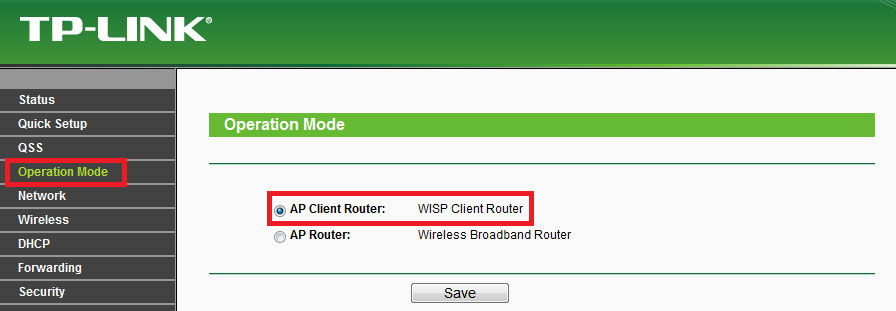
Drugi parametri:
- Podpira roj;
- LAN pristanišča;
- 150 Mbps/s;
- prisotnost funkcije QSS;
- Podpora PPTP, IPSec, L2TP, PPPOE;
- ena antena;
- 2,4 GHz;
- WDS možnost za razširitev omrežja.
Povezava
Pred nastavitvijo mora biti TP-Link TL-WR743ND napravo povezan z računalnikom z uporabo omrežne žice. Poleg tega je pomembno vstaviti žico ponudnika v WAN-Port. Izdelek je povezan s hrano šele po tem.

Internetna nastavitev
Nastavitve je treba spremeniti prek vmesnika. V to je enostavno: vstopite v brskalnik 192.168.0. Zdaj morate vnesti prijavo/prehod (za nov usmerjevalnik so skrbniški parametri primerni za obe polji). Če vas je TP-Link TL-WR743ND ujel od drugih lastnikov, se poskusite vrniti nazaj na originalne parametre (držite majhno tipko za ponastavitev na plošči naprave).
Internet je konfiguriran v razdelku WAN "Network". Konfiguracija je odvisna od ponudnika, ki distribuira internet. Podrobno upoštevajte vsako možnost.
RRRO-Connection
Za to vrsto je treba vnesti naslednje podatke:
- Tip - prroe;
- Način povezave - samodejno;
- Prijava/prehod - vnesite podatke iz pogodbe;
- Vstavite kljuko v bližini polja "Onemogoči sekundarno povezavo".
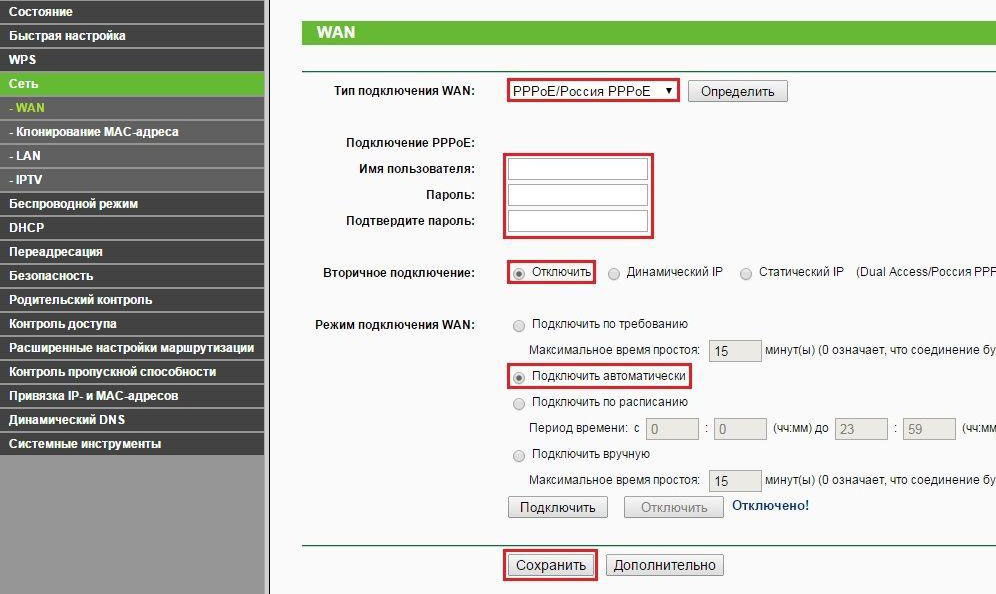
V razdelku »Network« je pomembno izbrati parameter klona Mac in klonirati ta naslov. Shranite nove parametre - internet bi moral takoj zaslužiti.
Povezava L2TP
Nastavitve tukaj izgledajo takole:
- Ime strežnika in IP naslov v pogodbi navede ponudnik;
- Geslo/uporabniško ime - Informacije so predpisane v pogodbi;
- Vrsta - Rusija L2TP/L2TP;
- način - samodejno povežite;
- Velikost MTU - 1450;
- Dinamični IP.
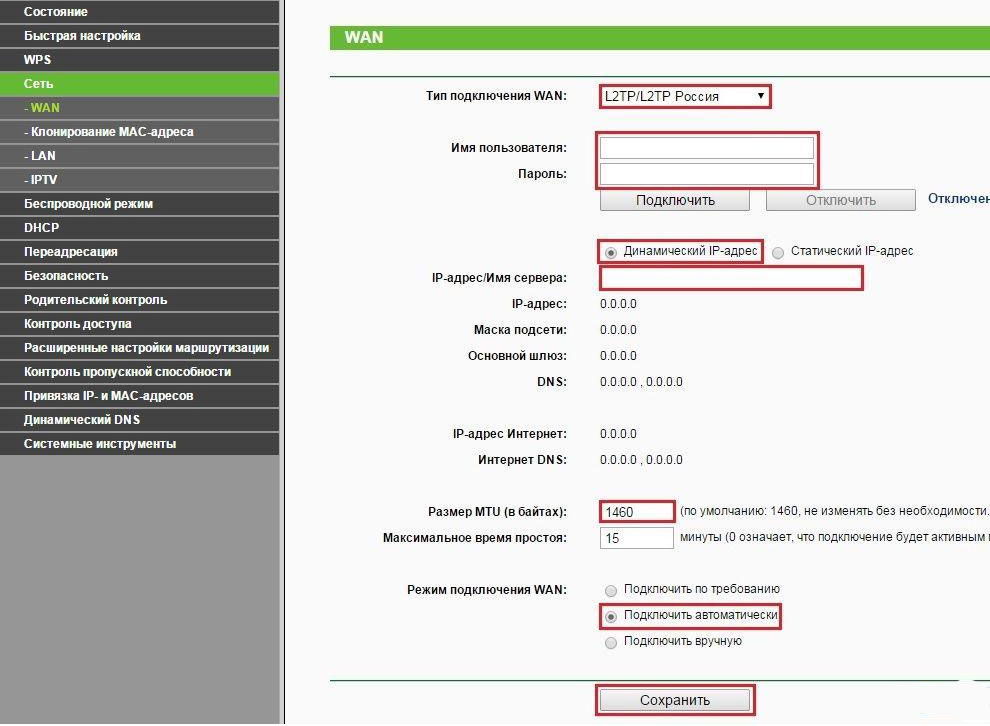
Nastavitev Wi-Fi
Tudi tukaj ni nič zapletenega. Pojdite na "brezžično" in izpolnite polja po teh navodilih:
- Chanel in Chanel Width - Auto.
- SSID - Navedite ime omrežja.
- Način - 11BGN mešano.
- Regija - Rusija.
- "Oddajanje SSID" in "Brezžično oddajanje" - za nastavitev zastav nasproti tem parametrom.
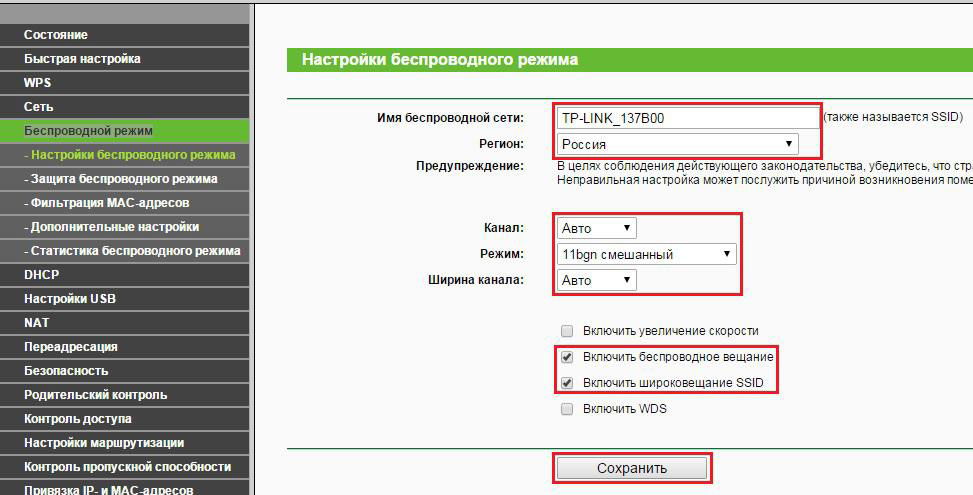
V "brezžični varnosti" še vedno vnesete geslo (pripravite geslo) izberite WPA-PSK Vrsta šifriranja. Ne pozabite določiti AES-Shifting in izberite "Samodejno" v vrstici "različica".
Po ohranitvi te konfiguracije bo usmerjevalnik postal dostopna točka.
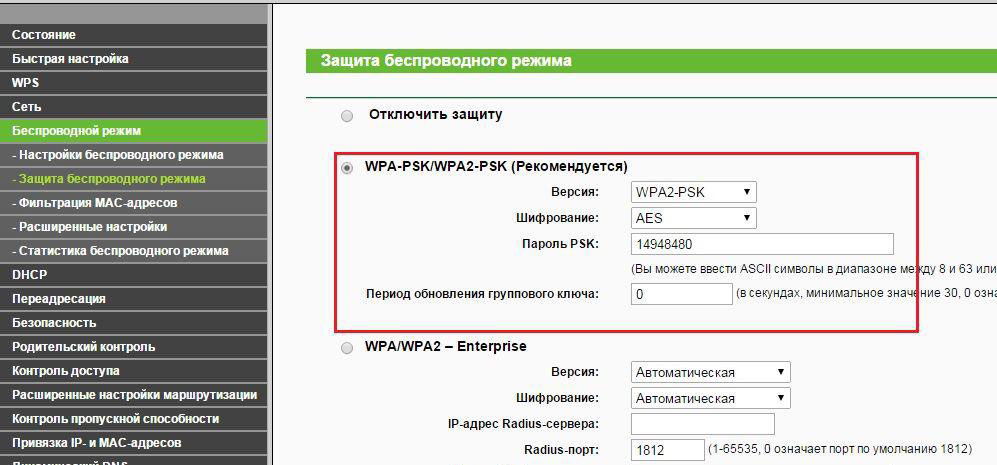
Vdelana programska oprema
Posodobitev lahko prenesete na spletnem mestu podjetja. Pred tem se je zaželeno ukvarjati s strojno različico opreme. Ko je prejel arhiv z mikrooprogramom, ga odpenjate na računalnik.
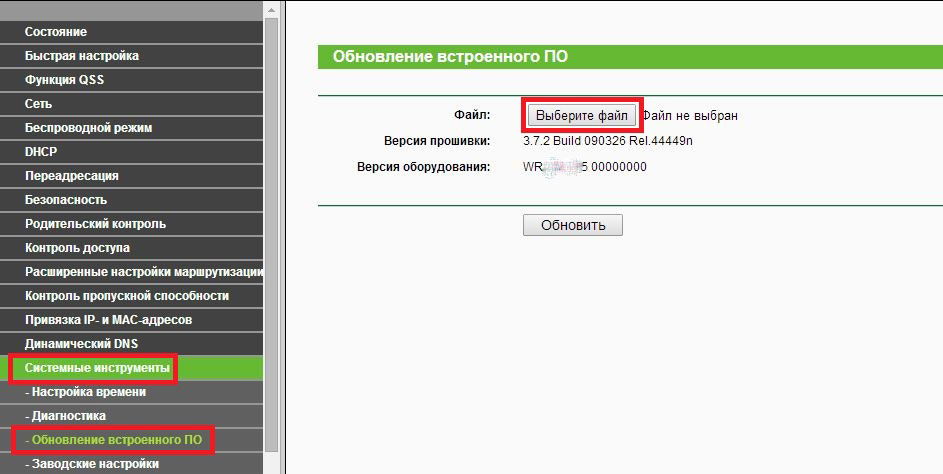
Zdaj je pomembno, da se v vmesniku TP-Link TL-WR743nd odpravite na "Posodobi po". Navedite pot do vdelane programske opreme in kliknite "Posodobitev". Čez nekaj minut bo vaš usmerjevalnik sodeloval z novim programom! Naprava v postopku posodabljanja, tako kot sam računalnik, je bolje, da se ne dotakne njegovega samodejnega ponovnega zagona.
- « Netgear WNR612 usmerjevalnik - Pregled prednosti, namestitev in posodabljanje vdelane programske opreme naprave
- Kako nastaviti usmerjevalnik ventilatorja »

